Isi kandungan
Cara memulihkan projek Premiere Pro yang belum disimpan dengan Auto-simpan:
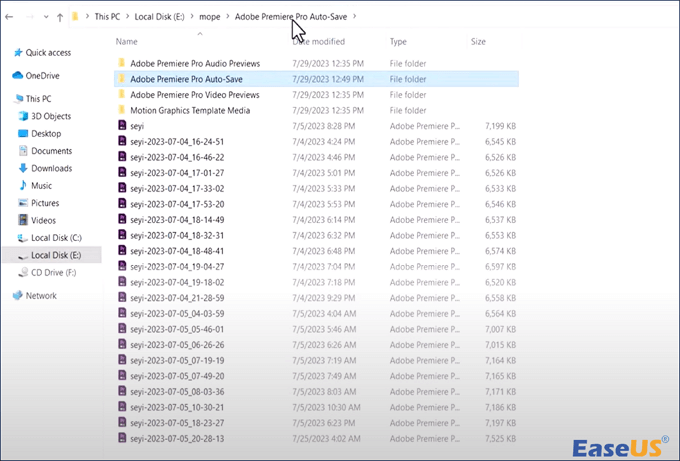
- Langkah 1. Jika anda tidak ingat di mana anda menyimpan fail pada asalnya, pergi ke folder itu dahulu.
- Langkah 2. Buka projek yang belum disimpan dan navigasi ke komponen yang ditunjukkan di sini.
- Langkah 3. Anda harus mencari pilihan lain untuk menyimpan folder Autosave Premiere Pro di sini.
- Langkah 4. Anda boleh menemui versi terbaharu projek anda yang disimpan oleh Premiere Pro secara automatik.
Adobe Premiere Pro, sebagai salah satu alat penyuntingan video teratas, mengandungi ciri dan kemudahan yang canggih. Walau bagaimanapun, ciri ini boleh mencabar untuk orang baru. Sebagai contoh, ramai pengguna mungkin membuat kesilapan semasa menyimpan fail Prproj.
Saya sedang mengerjakan projek pagi ini apabila komputer saya membeku, memaksa saya menutupnya dan menghidupkannya semula. Perkara yang lucu ialah apabila saya membuka semula projek saya, kemajuan telah diterbalikkan sebelum titik simpanan terakhir saya. Apa yang berlaku, dan bagaimana saya boleh kembali ke titik simpanan terakhir saya?
daripada Reddit
1. Pulihkan Projek Premiere Pro yang Tidak Disimpan dengan Perisian Pemulihan
Fail PRPROJ yang tertutup biasanya tidak disimpan apabila perisian PC atau Premiere Pro anda ranap. Dalam kes ini, perkara yang paling penting untuk dilakukan ialah memulihkan fail projek Premiere Pro yang belum disimpan menggunakan Wizard Pemulihan Data EaseUS .
Jika anda ingin memulihkan fail yang tidak disimpan daripada PC atau pemacu keras luaran anda, anda tidak boleh salah menggunakan alat pemulihan data. Alat ini mempunyai antara muka pengguna grafik yang mesra pengguna yang akan membawa anda melalui proses memulihkan fail projek yang belum disimpan dengan hanya beberapa klik.
- Pemulihan fail Adobe daripada pemadaman, pemformatan, rasuah, serangan virus dan ranap sistem
- Lebih 1000 format fail boleh dipulihkan, termasuk PDF, JPA, PRPROJ, format fail SVG dan lain-lain
- Projek yang tidak disimpan boleh dipulihkan daripada tong kitar semula kosong, kad SD dan peranti storan lain
Muat turun program dan cuba langkah:
Langkah 1. Lancarkan EaseUS Data Recovery Wizard pada komputer. Pilih cakera tempat anda kehilangan fail projek Premiere Pro yang tidak disimpan dan cari data yang hilang.

Langkah 2. Anda akan melihat tab Laluan dan Jenis di sebelah kiri, klik "Jenis" dan "Fail Tidak Disimpan". Anda boleh mengklik dua kali folder untuk membukanya atau klik "Buka". Perisian pemulihan fail yang belum disimpan ini akan membantu anda memulihkan Projek, Word, Excel, PPT dan fail lain yang tidak disimpan dengan mudah.

Langkah 3. Pilih sasaran projek Premiere Pro dan klik butang "Pratonton". Kemudian, klik "Pulihkan" untuk memulihkan projek yang tidak disimpan ini. Berhati-hati untuk tidak mengembalikan fail yang dipulihkan ke lokasi asal, yang mungkin menimpa fail tersebut.
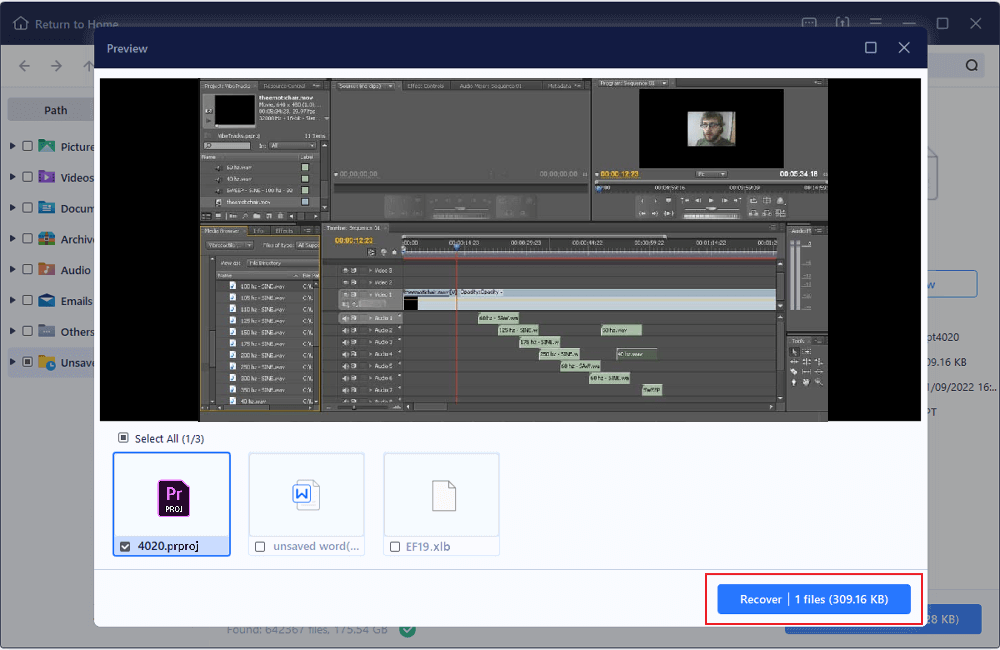
Ramai pengguna Windows 10/11 telah membuktikan keberkesanan alat tersebut. Jika anda berminat untuk menyelesaikan pemulihan fail yang belum disimpan, kongsikannya di Facebook, Twitter, Instagram dan platform media sosial yang lain!
2. Pulihkan Premiere Pro daripada Autosave pada Windows
Adobe Premiere Pro menyimpan fail anda dalam direktori yang sama di mana anda menyimpan fail projek anda secara lalai. Langkah-langkahnya adalah seperti berikut:
Langkah 1. Navigasi ke folder projek anda. C:\Users\Adobe Premiere Pro Auto-Save\ (Jika anda boleh mengaksesnya secara terus, cari pada PC anda.)
Langkah 2. Cari subfolder "Premiere Pro Auto-Save" yang mengandungi fail yang disimpan secara automatik. Fail anda semua ada di sini.
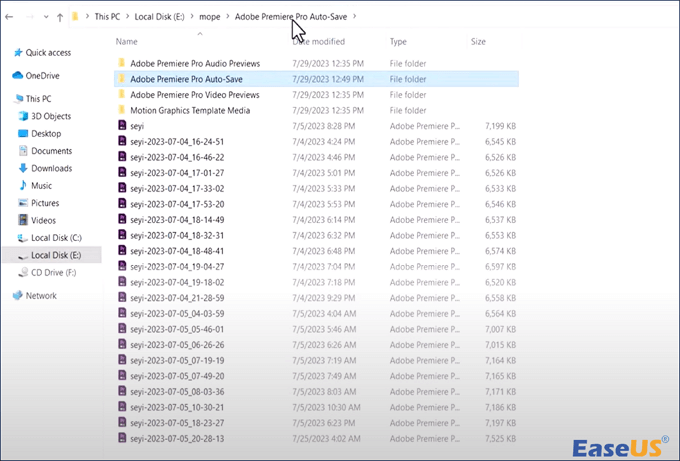
Langkah 3. Pilih fail yang anda inginkan. Anda boleh menemui versi sebelumnya projek anda di bawah subfolder ini. Walau bagaimanapun, jika anda mengakses fail yang disimpan secara automatik, anda berisiko untuk menulis ganti dan, oleh itu, kehilangannya.
- Petua
- Dengan pergi ke pilihan edit, anda boleh memberitahu Premiere Pro untuk menyimpan fail anda setiap 5 minit. Dengan mengklik auto simpan, anda boleh menukar masa kepada apa sahaja yang anda mahu.
3. Pulihkan Projek Premiere Pro yang Tidak Disimpan daripada Temp Folder
Apabila anda bekerja pada fail PR, aplikasi menyimpan kerja anda yang sedang dijalankan ke folder Temp. Apabila Premiere Pro ranap, fail ini disimpan dalam folder Temp sebagai sandaran. Untuk memulihkan fail Adobe Premiere ikuti prosedur di bawah.
Langkah 1. Navigasi ke C:\Users\UserName\AppData\Local\Temp\
Langkah 2. Navigasi ke folder Temp dan cari fail PRPROJ.
Langkah 3. Untuk melengkapkan pemulihan fail projek Premiere Pro, namakan semula sambungan fail. tmp to.prproj.
Cara Memulihkan Fail Projek Microsoft yang Tidak Disimpan [MSP]
Pernahkah anda kehilangan fail Microsoft Project anda sebelum menyimpannya? Jangan teragak-agak untuk menyemak cara mudah ini untuk memulihkan fail Microsoft Project yang tidak disimpan.
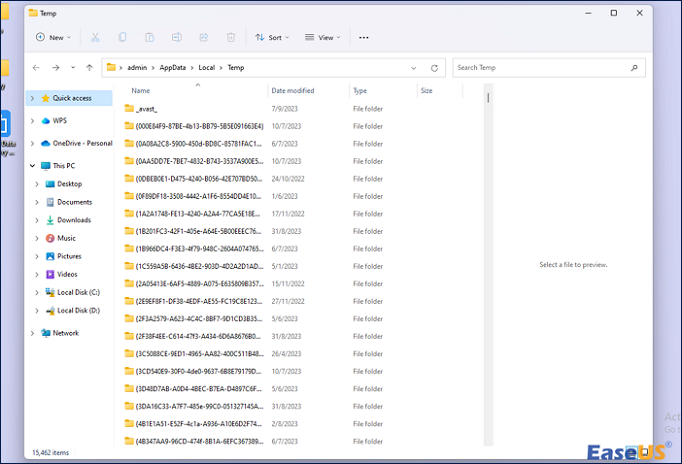
4. Cara Memulihkan Projek Premiere Pro yang Tidak Disimpan pada Mac
Jika anda perlu memulihkan fail projek Premiere Pro yang tidak disimpan pada Mac, seperti yang digambarkan di bawah, cara terbaik untuk mencarinya ialah dengan membuka folder AutoRecover.
Langkah 1. Buka menu Apple dan pilih "Pergi ke Folder."
Langkah 2. Di bawah "Pergi ke folder", taip: /Library/Application Support/Adobe/Adobe Premiere Pro/AutoRecover dan tekan "Go."
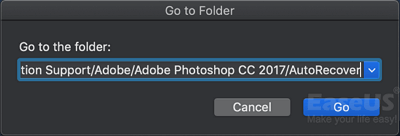
Langkah 3. Navigasi ke folder "AutoRecover", dan Premiere Pro akan memulihkan fail yang belum disimpan pada Mac . Kemudian, anda harus menyimpan fail PRPROJ yang ditemui sebagai projek baharu.
Kesimpulan
Kehilangan projek Premiere Pro anda yang belum disimpan adalah pengalaman yang mendukacitakan. Walau bagaimanapun, anda mempunyai pelbagai pilihan untuk cuba memulihkan fail anda yang hilang. Anda sepatutnya boleh mendapatkan semula projek Premiere Pro anda yang belum disimpan, sama ada menggunakan folder Autosave, folder Temp atau alternatif seperti EaseUS Data Recovery Wizard.
Pemulihan data EaseUS ialah penyelesaian yang baik untuk memulihkan fail yang dipadam tanpa sandaran untuk projek Premiere Pro yang tidak disimpan. Anda boleh bergantung padanya dalam pelbagai keadaan kehilangan data.
Jika anda mendapati maklumat ini berguna, sila kongsikannya dengan orang lain di media sosial untuk membantu mereka dalam mengatasi cabaran biasa ini.
Cara Memulihkan Soalan Lazim Projek Premiere Pro yang Tidak Disimpan
Berikut ialah 4 soalan tambahan tentang cara memulihkan projek Premiere Pro yang belum disimpan. Semak di sini untuk jawapannya.
1. Di manakah fail autosimpan Premiere Pro?
Premiere menyimpan folder auto-simpan untuk setiap projek. Folder ini biasanya diletakkan dengan folder Pratonton Audio dan Pratonton Video di sebelah fail projek anda. Anda harus mencari 20 atau lebih projek yang disimpan apabila anda mengakses folder Auto-Simpan.
2. Adakah Premiere Pro mempunyai mod pemulihan?
Jika perisian Premiere Pro anda gagal secara tiba-tiba, anda mungkin pulih dan terus mengerjakan projek anda dengan mudah. Apabila anda membuka semula Premiere Pro, pop timbul pemulihan akan muncul.
3. Bolehkah anda memulihkan projek Premiere Pro yang dipadamkan?
Terdapat satu lagi pilihan untuk anda: memulihkannya daripada Auto-Simpan. Adobe Premiere Pro menyimpan fail anda dalam direktori yang sama di mana anda menyimpan fail projek anda secara lalai.
4. Bagaimanakah cara saya memulihkan ranap Premiere Pro?
- Pergi ke folder projek anda.
- Dalam folder Auto-Simpan, cari subdirektori yang dipanggil RecoveryProjects, yang sepatutnya mengandungi satu fail untuk setiap projek.
- Apabila Premiere Pro ranap atau terpaksa berhenti, ini adalah penyelamatan yang dibuat.
artikel berkaitan
-
Jalankan EaseUS Data Recovery Wizard dari WinPE Bootable Disk [Mudah & Selamat]
![author icon]() Daisy/2024/09/18
Daisy/2024/09/18
-
Cara Memulihkan Data Imej Berhantu dengan Perisian Pemulihan Hantu [Mudah]
![author icon]() Daisy/2024/09/29
Daisy/2024/09/29
-
Perisian Pemulihan JPEG Percuma Memulihkan Foto Anda
![author icon]() Daisy/2022/09/21
Daisy/2022/09/21
-
Betulkan Ralat Kematian Skrin Merah Jambu pada Windows 10/11
![author icon]() Daisy/2024/09/19
Daisy/2024/09/19